Компьютер сам перезагружается как исправить
28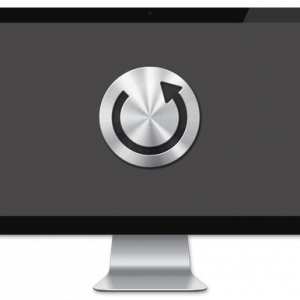
| Опубликовано | 21 августа 2017 |
|---|---|
| Автор статьи | NimdaIT |
| Категория | Устранение неполадок |
| Обсуждение | нет комментариев |
Самопроизвольная перезагрузка компьютера – это довольно часто встречающаяся неисправность, которая является следствием разнообразных проблем, точная диагностика которых может занять продолжительное время.
Причины самопроизвольной перезагрузки компьютера
Все причины по которым компьютер самостоятельно перезагружается, можно условно разделить на два класса:
- Аппаратные проблемы – вызываются отказом оборудования;
- Программные проблемы – вызываются сбоем операционной системы, драйверов и программного обеспечения;
Рассмотрим наиболее популярные проблемы и способы их устранения.
Причина 1: Перегрев центрального процессора и других критически значимых компонентов
В случае неконтролируемого повышения температуры на некоторых элементах срабатывает защитный механизм и компьютер самопроизвольно перезагружается.
Диагностика: Для контроля над температурой использовать специальное программное обеспечение (например «HWMonitor», если систему удаётся загрузить)

или просмотр состояния датчиков из утилиты настройки BIOS (если систему загрузить не удаётся).

Решение: Если проблема кроется в превышении температуры на процессоре, следует первым делом проверить состояние системы охлаждения – работает ли вентилятор, не отклеился ли радиатор от поверхности процессора. При необходимости стоит заменить засохшую теплопроводящую пасту на новую.
Причина 2: Замыкание питающих линий на «землю»
Чаще всего подобная неполадка происходит в случаях разрушения изоляторов портов ввода-вывода (например, USB) вследствие неаккуратного обращения, тогда при подключении USB-устройства в неисправный порт происходит короткое замыкание и в блоке питания срабатывает защитный механизм, обесточивающий цепь.

Данная проблема может возникать не только с USB-портами, но и с любыми другими питающими линиями. Иногда из-за перегрева происходит деформация материнской платы, которая в свою очередь может «замыкать на корпус» компьютера.
Диагностика: Все проблемы с замыканием являются «контактными» и происходят лишь при каком-либо механическом воздействии, например подключении порта, шевелении устройства.
Решение: Неисправные элементы, как правило, ремонту не поддаются и подлежат замене. При наличии такой возможности, следует произвести тщательную изоляцию питающих линий и обездвиживание болтающихся элементов распорками и нейлоновыми стяжками. В некоторых случаях применяют термоклей.
Причина 3: Проблема с комплектующими
Причиной произвольной перезагрузки может быть некорректная работа одного из комплектующих ПК, и способ решения проблемы подбирается на основании проведения диагностики неполадок.
Оперативная память
Одной из причин данного класса проблем является неисправность оперативной памяти.
Диагностика: Проверить качество оперативной памяти можно специализированными утилитами, последовательно записывающими определённые фрагменты данных в память с последующим чтением. Если считываемый фрагмент систематически отличается от записанного хоть на один бит – можно сделать вывод о неработоспособности всей «линейки» памяти. Наиболее известной программой для проведения такого тестирования является «Memtest86+».

Решение: Неисправную планку памяти необходимо заменить.
Материнская плата
Также проблемы могут возникнуть с самой материнской платой – наиболее популярная проблема видна невооружённым взглядом – вздувшиеся конденсаторы, которые имеют искажённые характеристики и не способны выполнять свои задачи по сглаживанию колебаний напряжения.

Диагностика: Самый простой способ продиагностировать данную неисправность – визуальный осмотр материнской платы при снятом радиаторе центрального процессора. Вздувшиеся конденсаторы имеют неправильный профиль, иногда подтёки электролита.
Решение: Неисправные элементы необходимо выпаять и установить на их место аналогичные со схожими электрическими параметрами (ёмкость, максимальное рабочее напряжение и размеры).
Периферийное оборудование
Не исключены неисправности периферийного оборудования, такого как дисководы оптических или гибких дисков, жёсткие диски, платы расширения.
Диагностика: Для проверки можно собрать компьютер в минимальном оснащении, отсоединив от него всё, что можно, оставив только монитор и питание (монитор при этом лучше подключить к интегрированному на материнскую плату видеоразъему при его наличии, чтобы исключить дискретную видеокарту). Затем, постепенным подключением оборудования можно выявить тот момент, когда самопроизвольные перезагрузки компьютера снова появятся.
Решение: Неисправное оборудование чаще всего подлежит замене.
Причина 4: Проблема с системными файлами или драйверами
Довольно часто причиной самопроизвольных перезагрузок являются и программные сбои в операционной системе и драйверах устройств.
Диагностика: Сбой операционной системы достаточно часто сопровождается так называемым «синим экраном смерти» — BSOD (Blue Screen of Death). На экране выводится некоторая информация, которая содержит код ошибки, её краткое описание, а также имя файла, вызвавшего сбой (это может быть файл драйвера или «куст» системного реестра).

Стоит попробовать загрузить компьютер в безопасном режиме (попасть в который можно из загрузочного меню операционной системы — см. скриншот ниже, [2]), позволяющем минимизировать перечень загружаемых драйверов, служб и произвести установку более стабильного программного обеспечения, а также, в случае необходимости, запустить дополнительные диагностические утилиты [1].
Вызвать это меню можно нажатием клавиши <F8> в начальной стадии загрузки операционной системы.

Если в безопасном режиме операционная система загрузилась, желательно проверить журнал событий системы с целью выявления аномалий и ошибок, например с жёстким диском.
Если BSOD не появляется, возможно, установлен параметр, автоматически перезагружающий операционную систему при возникновении критических сбоев. Отключить данный параметр можно в загрузочном меню [5].
Решение: Если проблемы вызваны установкой нестабильного драйвера или некорректно работающей программы, то стоит произвести деинсталляцию программного обеспечения и установить стабильную версию, лучше всего скачать с официального сайта производителя оборудования. Возможно, что в решении проблемы поможет функция восстановления более раннего состояния системы [4] из контрольных точек восстановления («откат»). Или, если проблема с видеодрайвером, то загрузиться в режиме VGA [3].
Если штатным способом загрузить систему не удаётся, придётся загружаться с внешнего устройства (загрузочного диска или флешки) и устранять причину сбоя в ручном режиме.
Причина 5: Вредоносное программное обеспечение
Несмотря на то, что эта причина довольно часто упоминается в различной компьютерной литературе, на практике столкнуться с неисправностями в виде самостоятельной перезагрузки компьютера, вызванной вредоносными программным обеспечением, вам вряд ли придётся.
Диагностика и решение: Для очистки совести можно проверить компьютер бесплатными портативными версиями антивирусного программного обеспечения «Dr.Web CureIT», «Kaspersky Virus Removal Tool», «AVZ4».
Данные сканеры работают без установки, позволяют быстро проверить ПК на наличие вредоносных программ и, при положительном результате сканирования, удалить обнаруженные угрозы.
Нами были рассмотрены наиболее вероятные причины возникновения самопроизвольных перезагрузок компьютера.
Первоочередной задачей при поиске неисправности является локализация проблемы, то есть постепенное исключение заведомо исправных вариантов, пока круг вероятных причин не сузится настолько, что можно будет вполне однозначно указать на дефект, приводящий к перезагрузкам.





